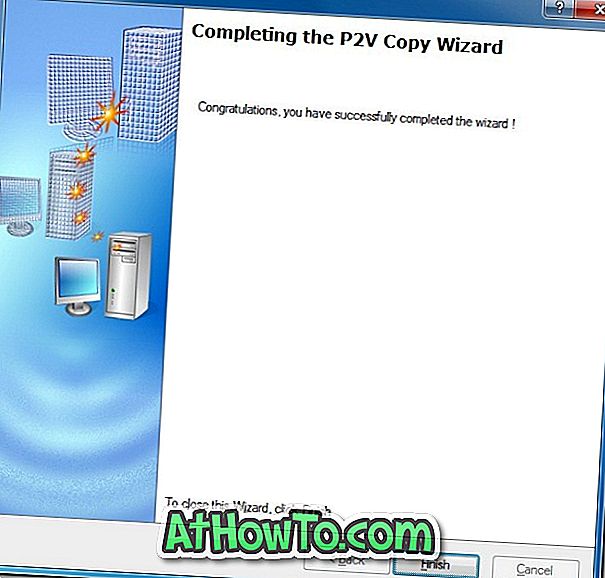Il y a un peu plus d'un an, nous avons expliqué comment utiliser Windows 7 sur une clé USB à l'aide de l'outil portable VirtualBox. Lorsque vous utilisez un outil portable tel que VirtualBox, vous devez créer un nouvel ordinateur virtuel Windows avant de l'utiliser comme système d'exploitation portable. Maintenant, que se passe-t-il si vous souhaitez créer une machine virtuelle à partir de votre système d'exploitation Windows 7 existant?

Dans ce guide, nous expliquerons comment créer une machine Windows virtuelle en clonant votre système d'exploitation Windows existant. Et une fois que vous avez un clone de votre système d'exploitation sous forme de lecteur virtuel, vous pouvez utiliser des solutions de virtualisation gratuites telles que Virtual Box, VMware Player ou Microsoft Virtual PC pour transporter et accéder à votre système d'exploitation Windows personnalisé sur n'importe quel ordinateur.
Voici les étapes à suivre pour cloner votre système d’exploitation Windows. Dans ce guide, nous clonons notre Windows 7.
1 Commencez par télécharger et installer le logiciel Paragon Go Virtual. Paragon Go Virtual est disponible gratuitement, mais vous devez vous inscrire (gratuitement) avec le logiciel Paragon pour bénéficier de la licence gratuite. Pendant l'installation, cliquez sur le bouton Obtenir une série gratuite pour accéder à la page d'inscription officielle et entrez les détails pour obtenir la licence par courrier électronique. Entrez la clé de produit et la clé de série, puis terminez l'installation.
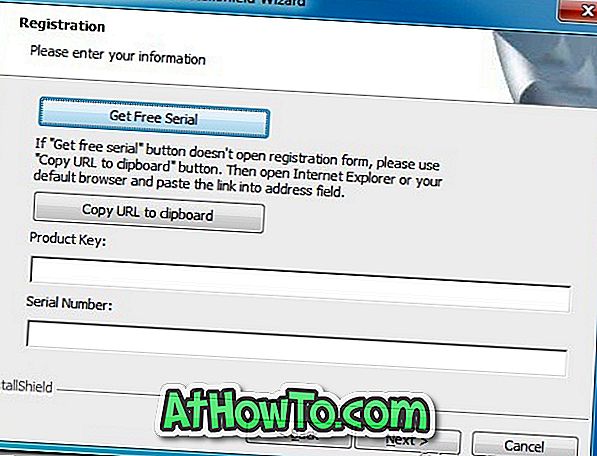
2 Une fois installé, il vous sera demandé de redémarrer votre ordinateur pour terminer la procédure.
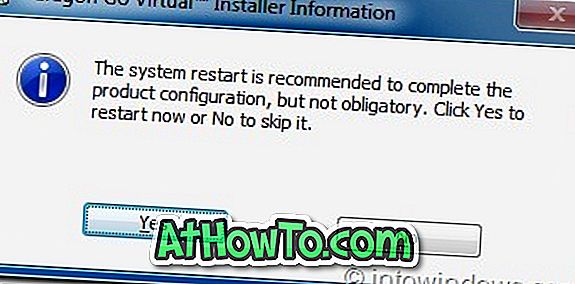
3 Exécutez l’application virtuelle Paragon Go et cliquez sur l’option P2V Copy pour lancer l’assistant de copie P2V.
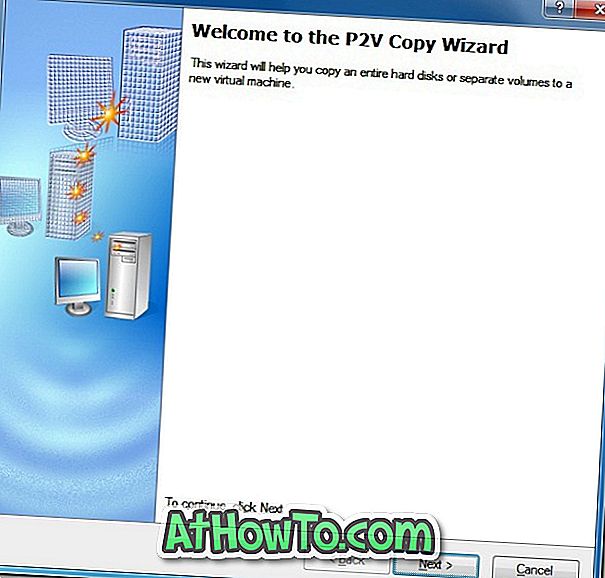
4 Une fois que l'assistant est lancé, cliquez sur le bouton Suivant pour voir les volumes de disque et les disques durs externes, le cas échéant.
5 Cochez la case à côté du lecteur d'installation de Widows et cliquez sur le bouton Suivant pour continuer.
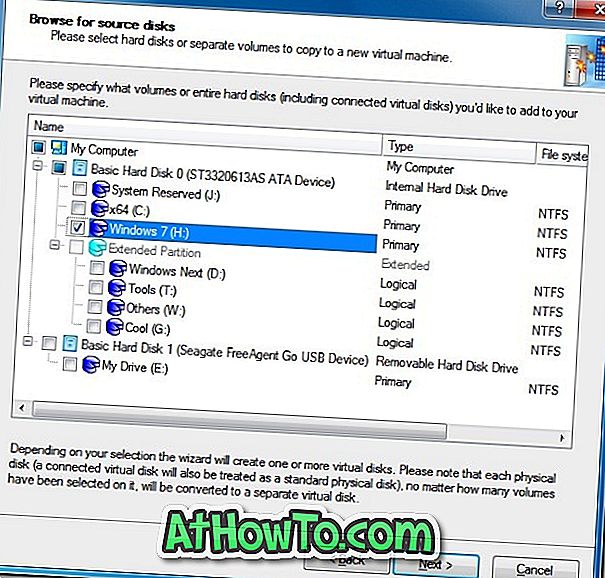
6 L'assistant détecte le système d'exploitation présent dans le lecteur sélectionné et vous invite à sélectionner un logiciel virtuel que vous souhaitez utiliser pour exécuter la machine virtuelle. Sélectionnez un logiciel virtuel parmi les trois disponibles (VMware, VirtualBox et Microsoft Virtual PC) que vous connaissez, puis cliquez sur le bouton Suivant (nous avons sélectionné Oracle VirtualBox).
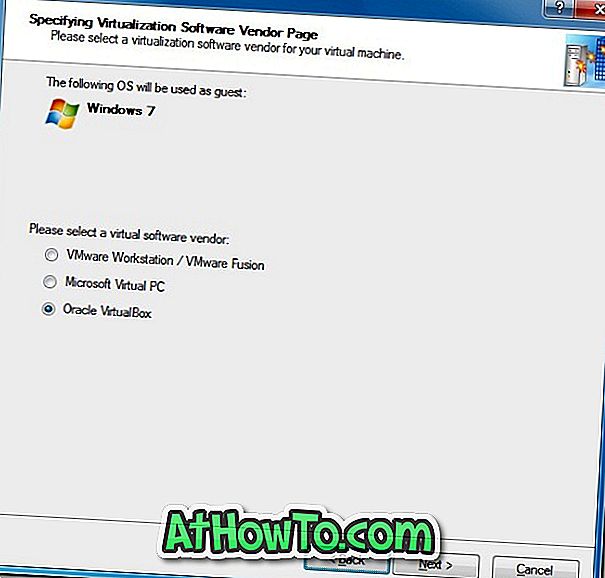
7 Dans la page de propriétés, entrez un nom pour votre machine virtuelle et modifiez l'allocation de mémoire avant d'appuyer sur le bouton Suivant .
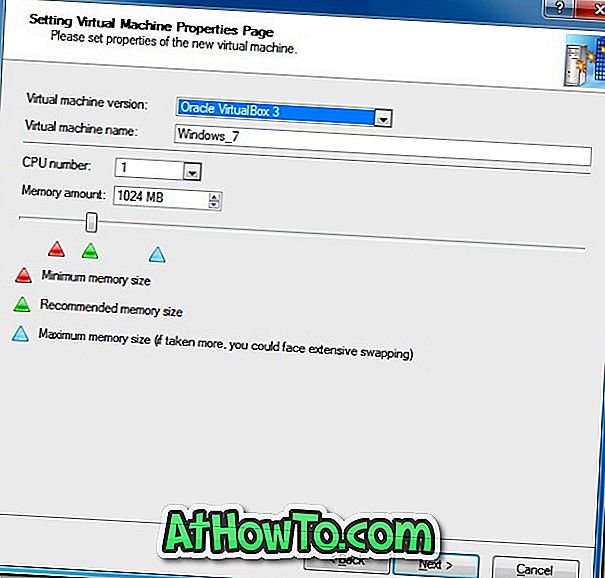
8 Dans la fenêtre suivante, vous pouvez modifier les propriétés des disques virtuels. Cliquez sur le bouton Suivant pour aller avec le par défaut.
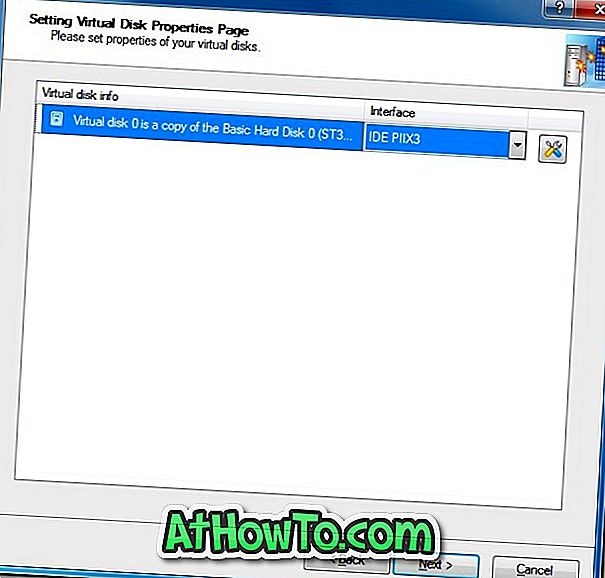
9 Sur cet écran, vous devez spécifier l'emplacement où vous souhaitez enregistrer la machine virtuelle. Tu as presque fini. Cliquez à nouveau sur le bouton Suivant pour lancer le processus de création de la machine virtuelle.
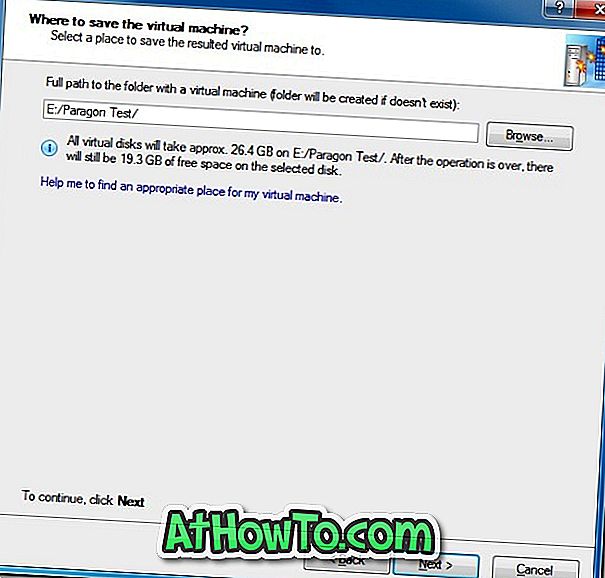
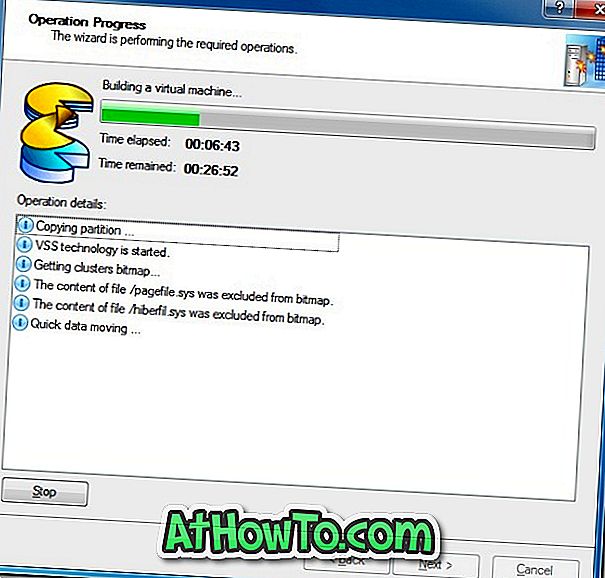
10 Selon la quantité de données présentes sur votre disque Windows, cela peut prendre quelques minutes à plusieurs heures. Une fois le processus terminé, installez une machine virtuelle, puis ouvrez-la en cliquant sur l'option appropriée. Vous avez terminé!